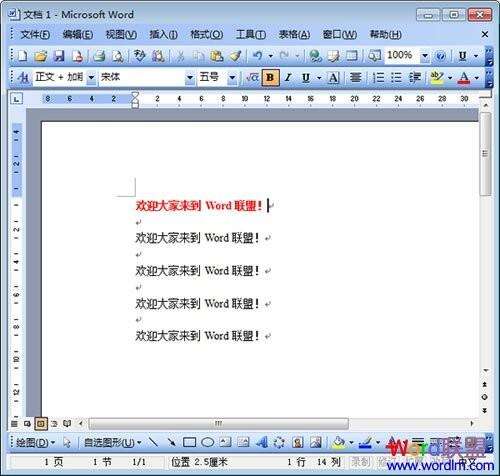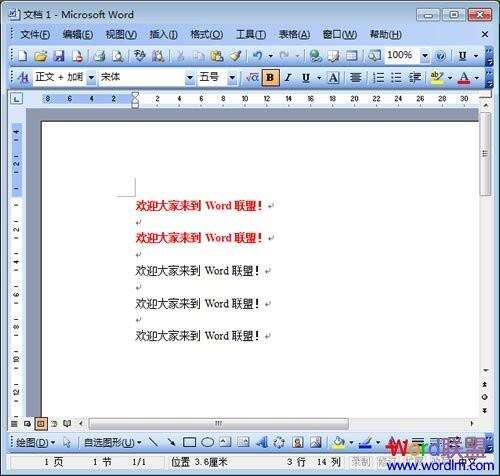Word中格式刷怎么用?
办公教程导读
收集整理了【Word中格式刷怎么用?】办公软件教程,小编现在分享给大家,供广大互联网技能从业者学习和参考。文章包含862字,纯文字阅读大概需要2分钟。
办公教程内容图文
;
第一步、选中第一排中的“欢迎大家来到Word联盟!”,然后鼠标单击常用工具栏上的“格式刷”按钮;
第二步、此时,光标左边就会多出一个刷子一样的东西,用鼠标选择第2排;松开鼠标后,你就可以发现第2排已经完全的复制了第1排的格式啦!~
复制完格式以后,你会发现鼠标旁边的小刷子又不见了,光标又恢复了默认时候的了,若想再继续就重复刚才的步骤。
小技巧:每使用一次格式刷都必须重复一样的步骤这样是不是太麻烦了?如果一篇文档中需要复制的格式有特别多,那岂不是要重复按N多次格式刷按钮? 告诉大家一个好方法,先前我们只是“单击”格式刷按钮,如果想每次只要复制一次格式然后不断的继续使用格式刷,我们可以鼠标“双击”格式刷按钮,这样鼠标左边就会永远的出现一个小刷子,就可以不断的使用格式刷了。若要取消可以再次单击“格式刷”按钮,或者用键盘上的“Esc”键,来关闭。
办公教程总结
以上是为您收集整理的【Word中格式刷怎么用?】办公软件教程的全部内容,希望文章能够帮你了解办公软件教程Word中格式刷怎么用?。
如果觉得办公软件教程内容还不错,欢迎将网站推荐给好友。